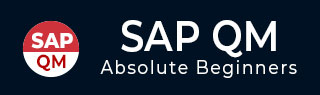
- SAP 质量管理教程
- SAP 质量管理 - 主页
- SAP 质量管理 - 概述
- SAP QM - 组件
- SAP QM - 集成
- SAP QM - 主数据
- SAP QM - 检验方法
- SAP QM - 抽样
- SAP QM - 检查计划
- SAP QM - 质量信息记录
- SAP QM - 批次检验
- SAP QM - 结果记录
- SAP QM - 使用决策
- SAP QM - 列出检验批
- SAP QM - 过程中检验
- SAP QM - 最终检验
- SAP QM - 缺陷记录
- SAP QM - 质量通知
- SAP QM - 好处
- SAP QM - 表格
- 顾问的职责
- SAP QM 有用资源
- SAP QM - 问题解答
- SAP QM - 快速指南
- SAP QM - 有用的资源
- SAP QM - 讨论
SAP QM - 过程中检验
您可以在SAP系统中运行生产过程中的中间产品或成品的质量流程,例如每班检验等。
过程检验参考SAP系统中的生产订单。您在生产订单下达时生成检验批,并且系统中过程检验的检验类型为 03。当有生产订单下达时,系统中会自动创建检验批。
创建和发布生产订单 -
步骤 1 - 在 SAP 轻松访问系统中,使用T 代码 CO01

步骤 2 - 在下一个窗口中,输入以下详细信息 -
- 输入需要创建生产订单的物料代码。
- 进入投入生产工厂。
- 输入您的生产订单类型。

步骤 3 - 在下一个屏幕中,输入以下详细信息 -
- 输入生产数量。
- 从下拉列表中选择当前日期。
- 单击顶部的“释放”按钮以释放订单。

步骤 4 - 在下一个屏幕中,您可以看到下达生产订单后触发的检验批。

要保存生产订单,请单击保存按钮。
结果记录
您可以对收货时创建的检验批进行结果记录。
步骤 1 - 要执行结果记录,请转至 T 代码:QA32

步骤 2 - 在下一个屏幕中,输入以下详细信息 -
- 输入工厂代码。
- 选择检验批来源 03,这是用于在制品检验的 SAP 检验类型。
- 按“执行”,显示检验批列表。

在下一个屏幕中,您可以看到以下详细信息 -
在早期步骤中与材料一起生成的检验批。
检查 SAP 系统状态为 REL CALC SPRQ。它显示检验计划已复制到检验批中,计算的样本大小以及所需的库存过帐从优质库存到非限制或任何其他库存类别。
步骤 3 - 接下来,单击顶部的“结果”按钮进行结果记录。

步骤 4 - 在下一个屏幕中,您将看到检验批次的结果。
您可以看到简短的文本 - 主检验特征以及长度、表面、宽度等规格。
如果检验计划中指定了抽样程序,则系统自动计算的样本量为 5。根据检查规范输入您的实际结果。
单击“保存”按钮保存检查结果。
针对检验批创建使用决策
步骤 1 - 要根据检验批次创建使用决策,请转至 T 代码:QA32 并输入工厂代码
步骤 2 - 选择检验批来源 03,这是用于原材料检验的 SAP 检验类型。按“执行”,显示检验批列表。

步骤 3 - 选择检验批来源 03,这是用于过程中材料检验的 SAP 检验类型。
步骤 4 - 按执行显示检验批次列表。
步骤 5 - 在下一个屏幕中,选择顶部的使用决策按钮。

步骤 6 - 在下一个屏幕中,输入 UD 代码 A 以表示接受。根据原材料检验的使用决策代码,您可以看到质量分数为 100。
注意- 没有检验批次库存选项卡可以进行任何库存过帐,就像在原材料检验中一样。
单击保存按钮保存使用决策,从而完成过程检查。